Chromebookセキュリティをテーマにして連載してきたブログですが、今回で一区切りとなります。最終回となる今回はプライバシー保護について具体的な設定を見ていきつつ、今回の連載のまとめをしていきたいと思います。
1. Chromebookでのプライバシー設定の最適化
Chromebookでプライバシーを保護するためには、いくつかの重要な設定を行うことが推奨されます。まず、Chrome OSの設定にアクセスし、「プライバシーとセキュリティ」セクションを開き、「プライバシー管理」を開きます。ここでは、カメラ・マイクのアクセス許可、さらに、Chrome OSの改善につながる統計情報の取得設定などが管理できます。
次に、Googleアカウントのセキュリティチェックを定期的に実行しましょう。別ブログでも触れてきましたが、これにより、アカウントの不審な活動を検出し、パスワードの変更や2要素認証の設定などのセキュリティ対策を行うことができます。
また、ブラウザの履歴やキャッシュの定期的なクリアも重要です。これにより、個人情報が第三者にアクセスされるリスクを低減できます。Chromeブラウザの設定メニューから「設定」を開き、「プライバシーとセキュリティ」セクションから「閲覧履歴データの削除」を選択し、消去するデータの種類と期間を選んで実行します。また、同じ「プライバシーとセキュリティ」セクション内で「広告プライバシー」や「セキュリティ」の設定変更も可能になっています。設定をどうするのかはご自身のお好み次第ですので、一概に「こうするべき」とは申し上げられませんが、一度開いてみて確認してみるだけでもセキュリティ意識の向上につながると思います。ぜひ一度これらの設定をご確認いただければと思います。
2. Chromeブラウザのシークレットモード:利点と欠点
プライバシーを考える上では、Chromeブラウザの「シークレットモード」にも触れましょう。シークレットモードは、プライバシー保護に役立つ機能です。このモードを使用すると、ブラウジング履歴、クッキー、入力情報などがブラウザ閉じると同時に削除されます。これにより、共有デバイスを使用する際のプライバシーを保護できます。
しかし、シークレットモードにはいくつかの欠点も存在します。まず、このモードではローカルのデバイス上の情報は保護されますが、インターネットサービスプロバイダーや職場、学校のネットワーク、訪れたウェブサイトには引き続きアクセスが見えます。また、シークレットモードを利用しても、マルウェアやフィッシング攻撃からの保護はされません。したがって、シークレットモードはプライバシー保護の一環として有効ですが、全面的なセキュリティ対策としては不十分です。
この機能の利用は、状況に応じて適切に行うことが重要です。プライバシーを確保しつつ、セキュリティ上のリスクにも注意を払う必要があります。
シリーズまとめ: Chromebookセキュリティの全貌
このブログシリーズでは、Chromebookのセキュリティ機能について詳しく探求しました。第一回では、Chromebookの基本的なセキュリティ特徴、特に自動アップデート、サンドボックス化、確認付きブート、アプリケーションの安全な管理を紹介しました。第二回では、オフライン時のデータ保護、ファイルの暗号化、セキュアなオフラインアクセスに焦点をあてました。
第三回では、クラウドデータの保護、特にGoogle Driveのセキュリティ対策と個人によるセキュリティ対策に注目しました。第四回では、デバイス非依存性がセキュリティに与える影響、特にクラウド中心のアーキテクチャとWebアプリケーション利用時のセキュリティ対策について考察しました。
そして、最終回となる今回では、Chromebookのプライバシー設定の最適化とシークレットモードの利点と欠点を詳しく解説しました。
このシリーズを通じて、Chromebookを使う上でのセキュリティ対策、そしてセキュリティへの意識向上に繋げられる部分が一つでもあれば大変嬉しいです。セキュリティに関する情報は日々アップデートされていきますので、今後もこのブログでセキュリティを取り上げていきたいと思います。

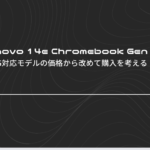




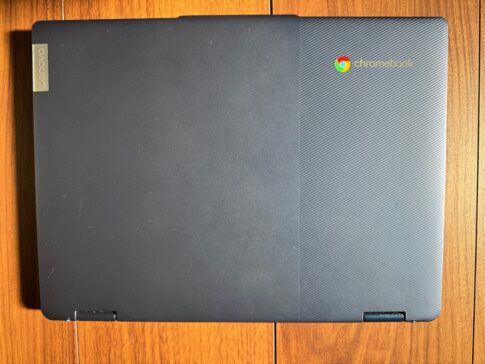

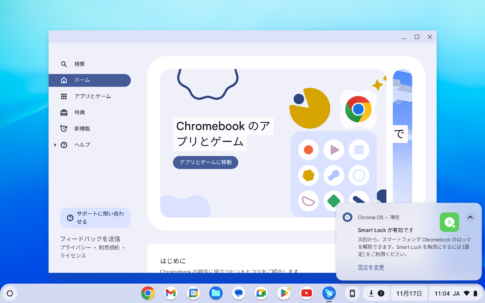
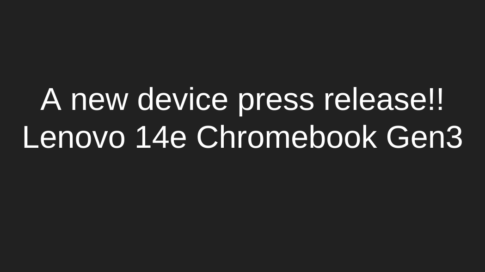
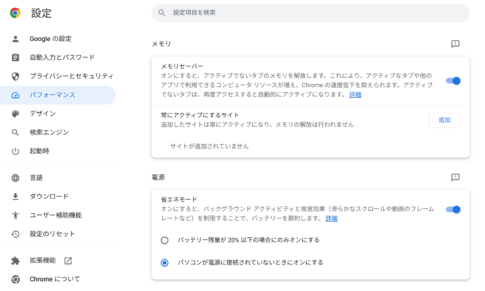
コメントを残す